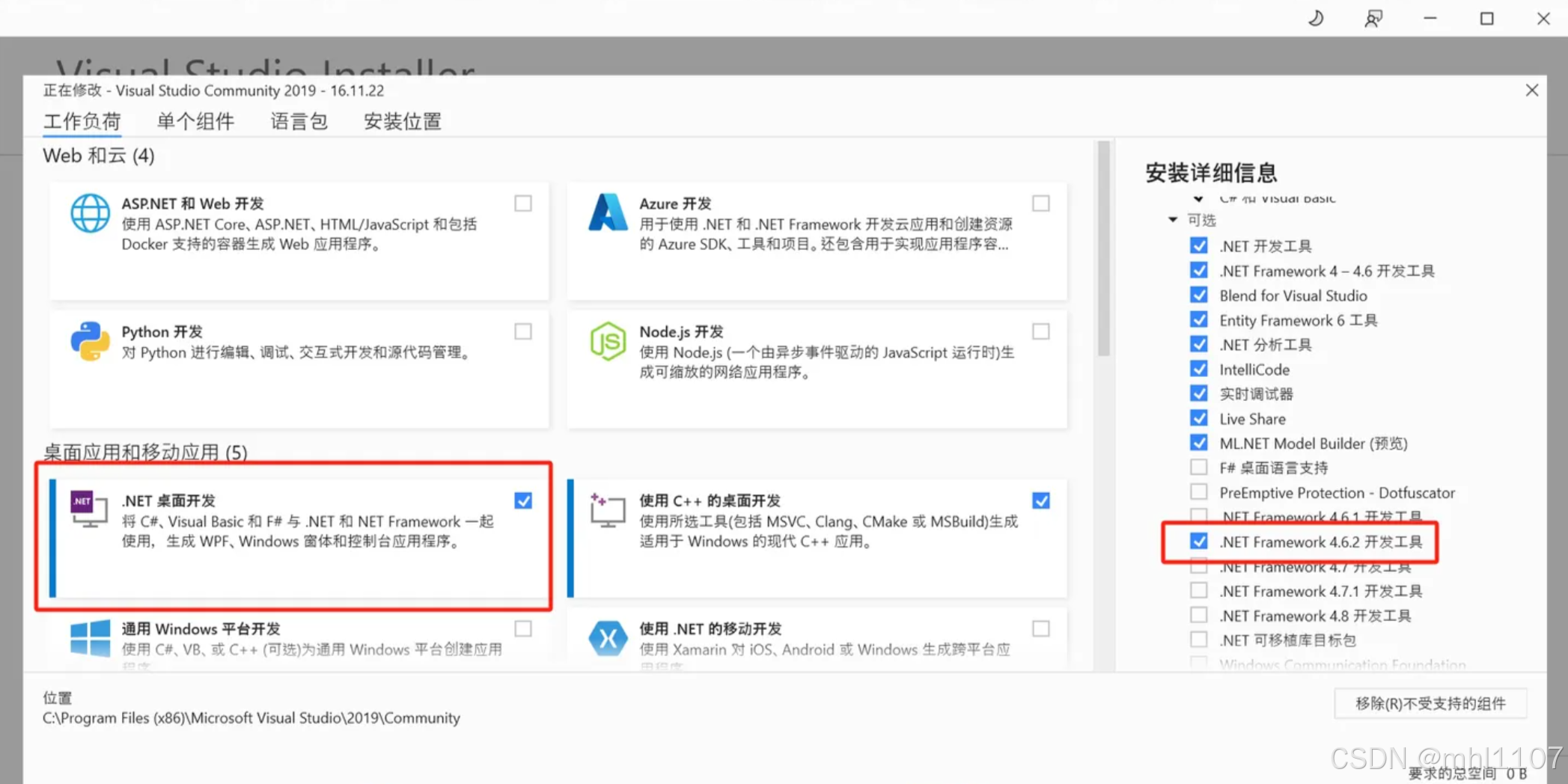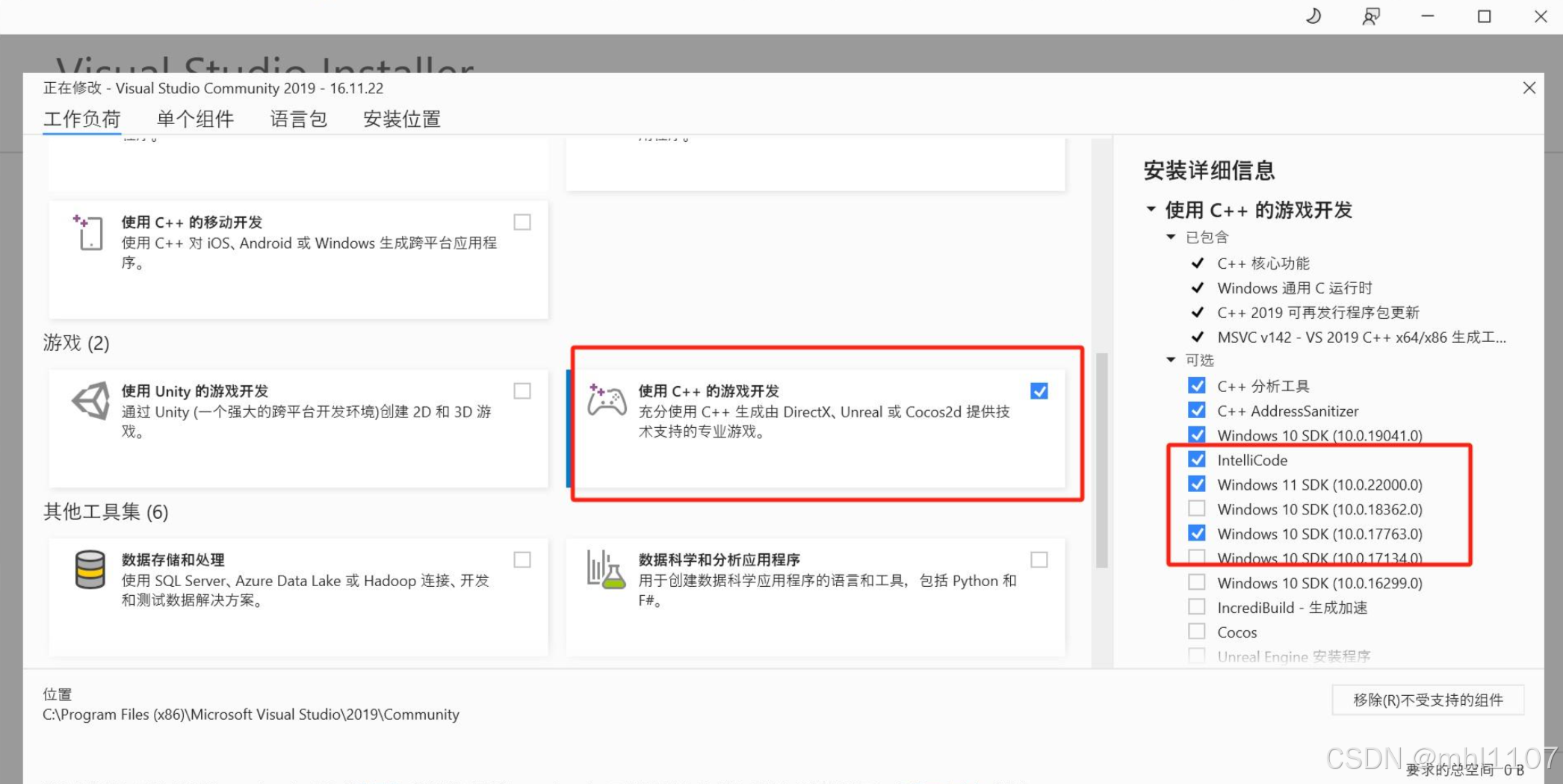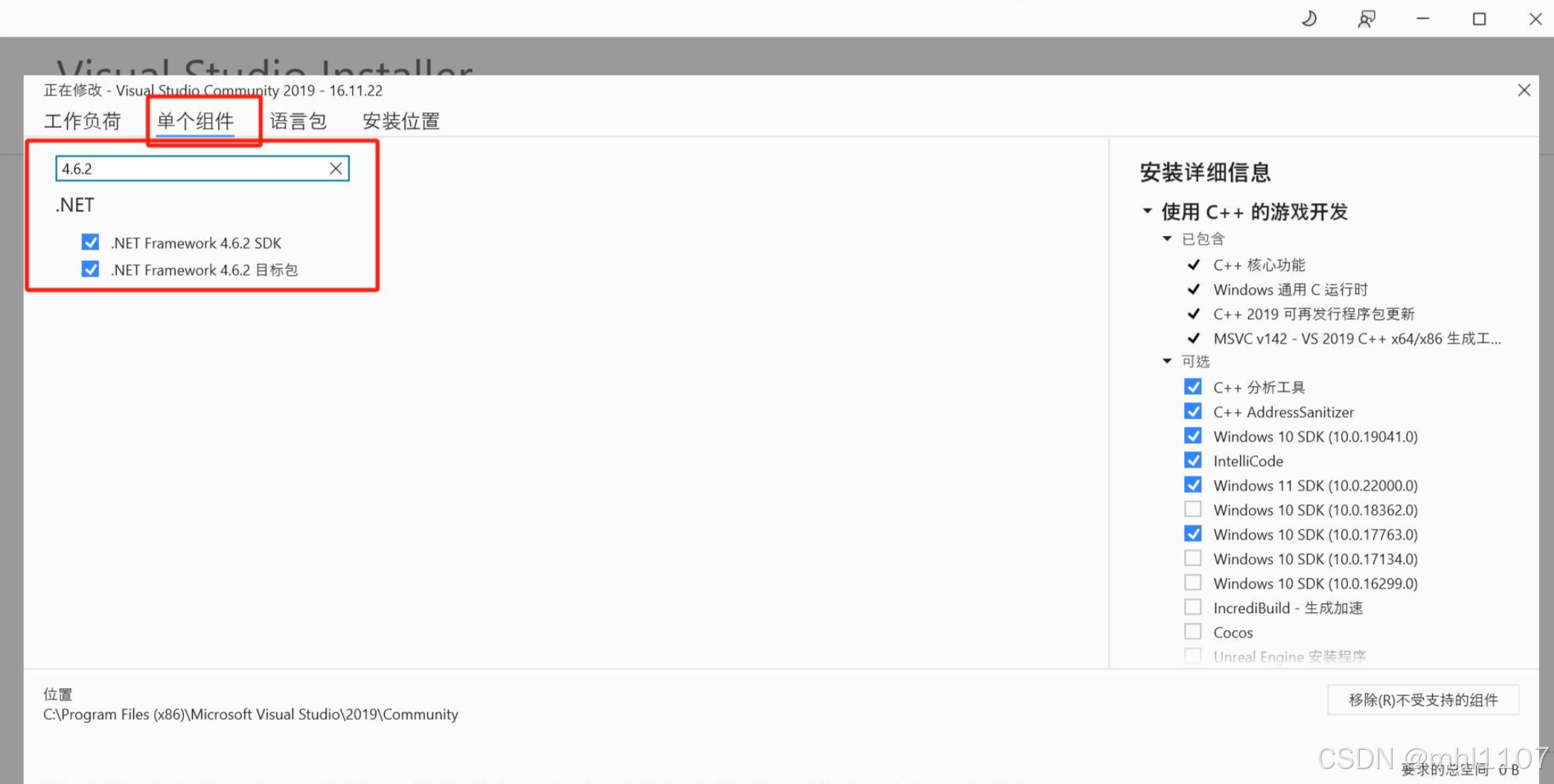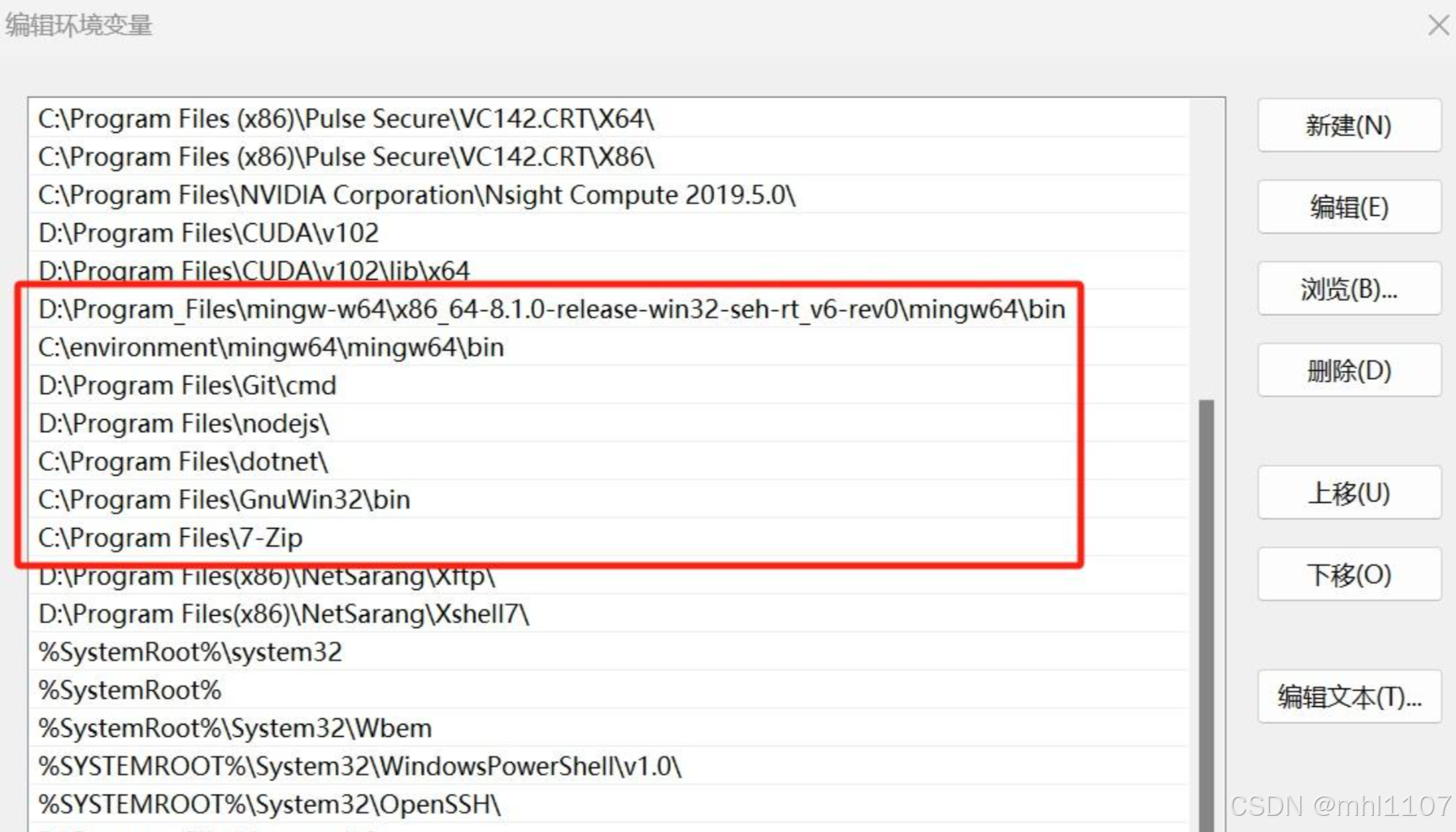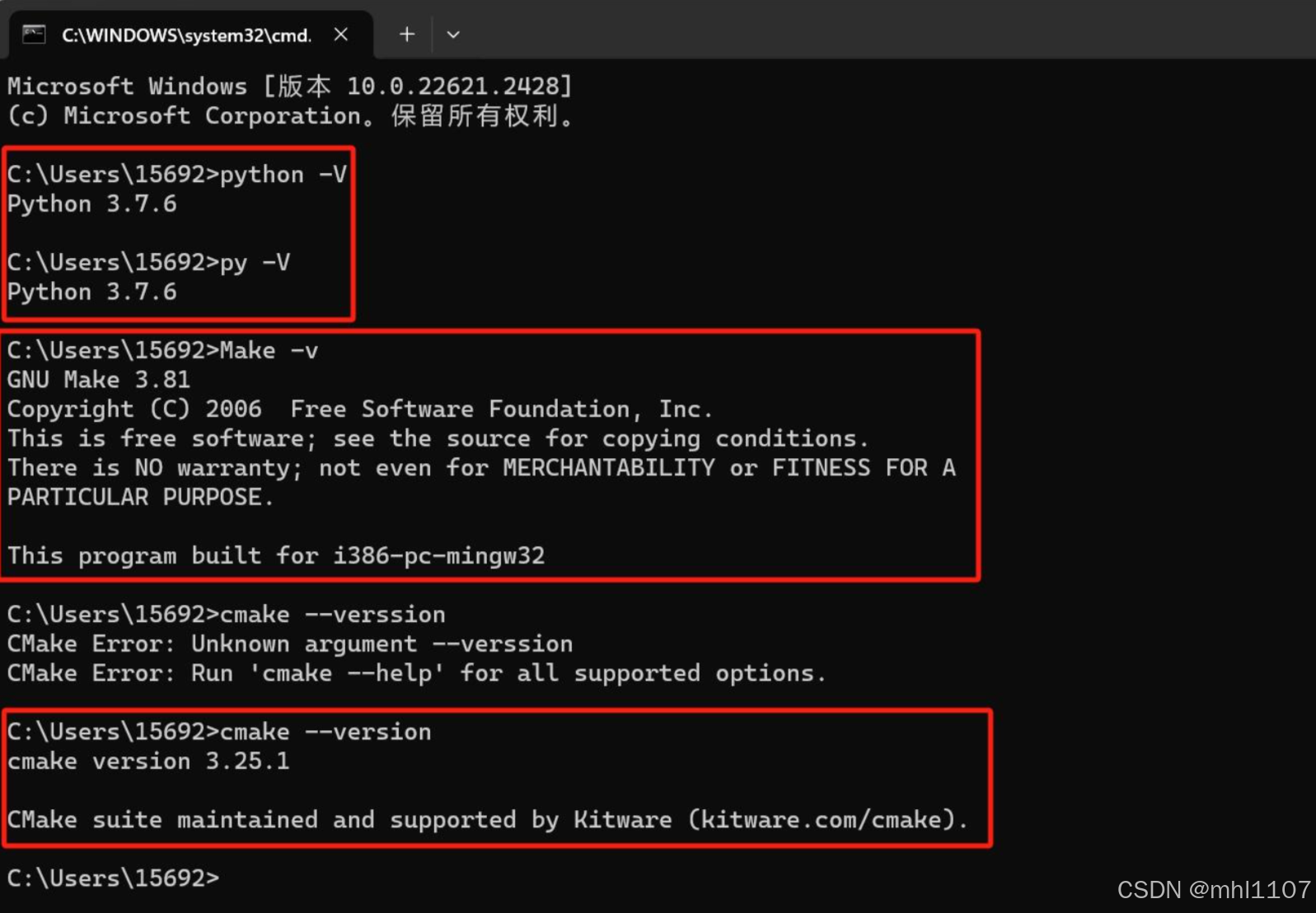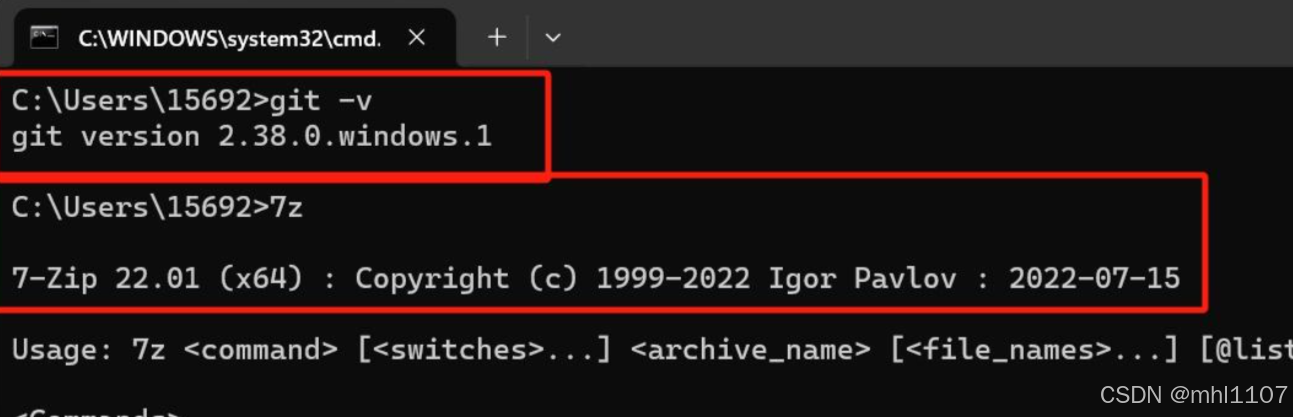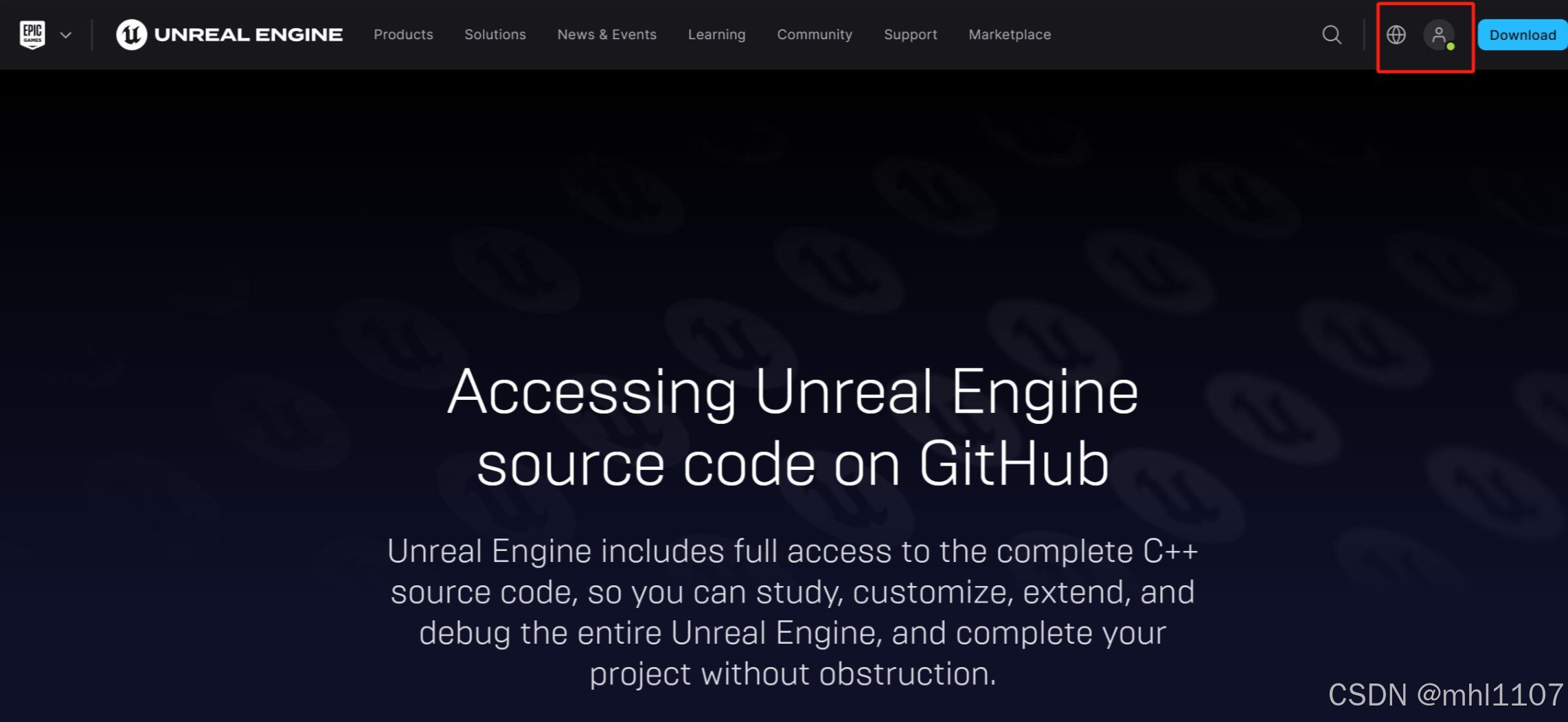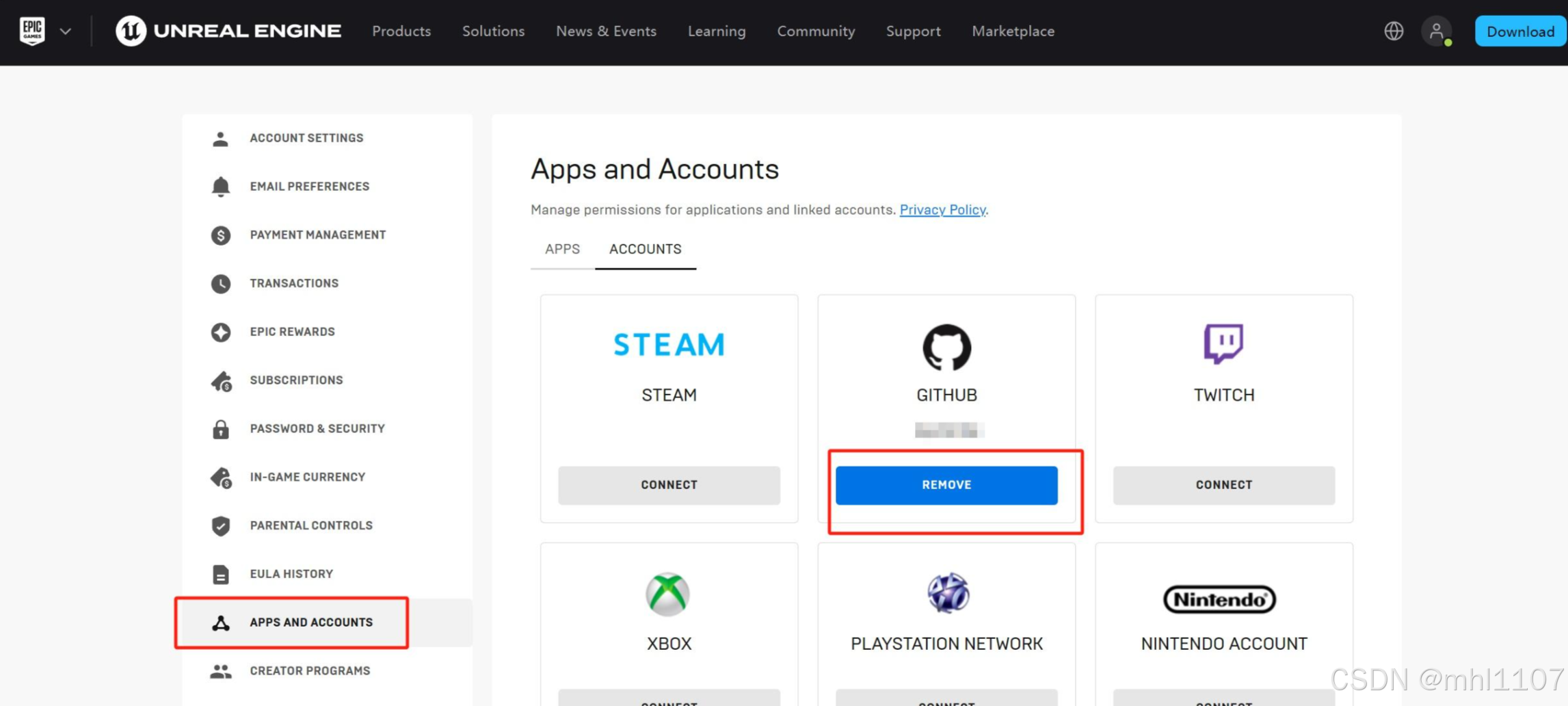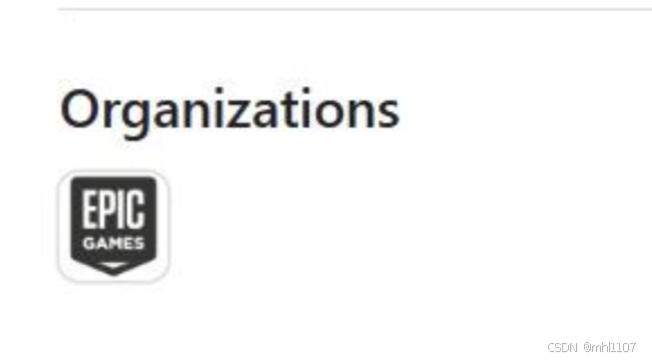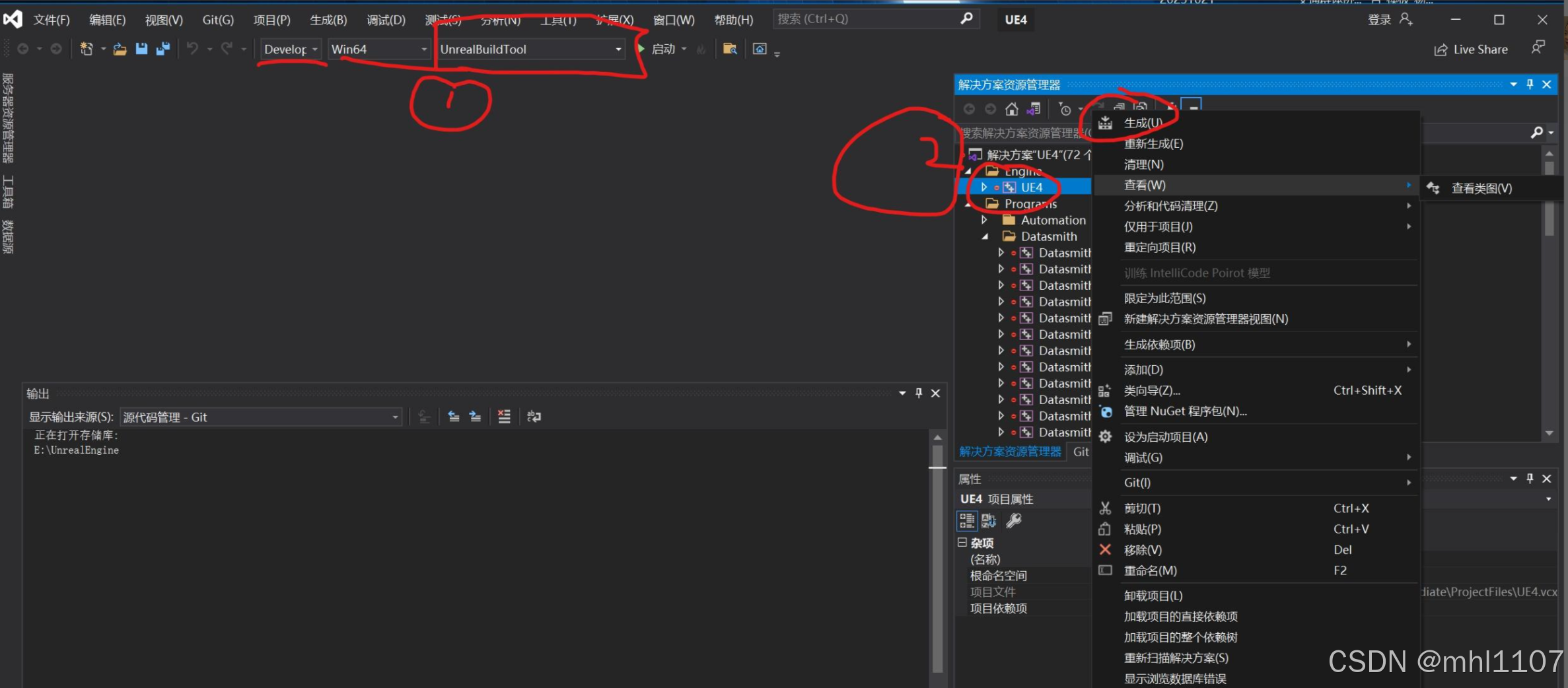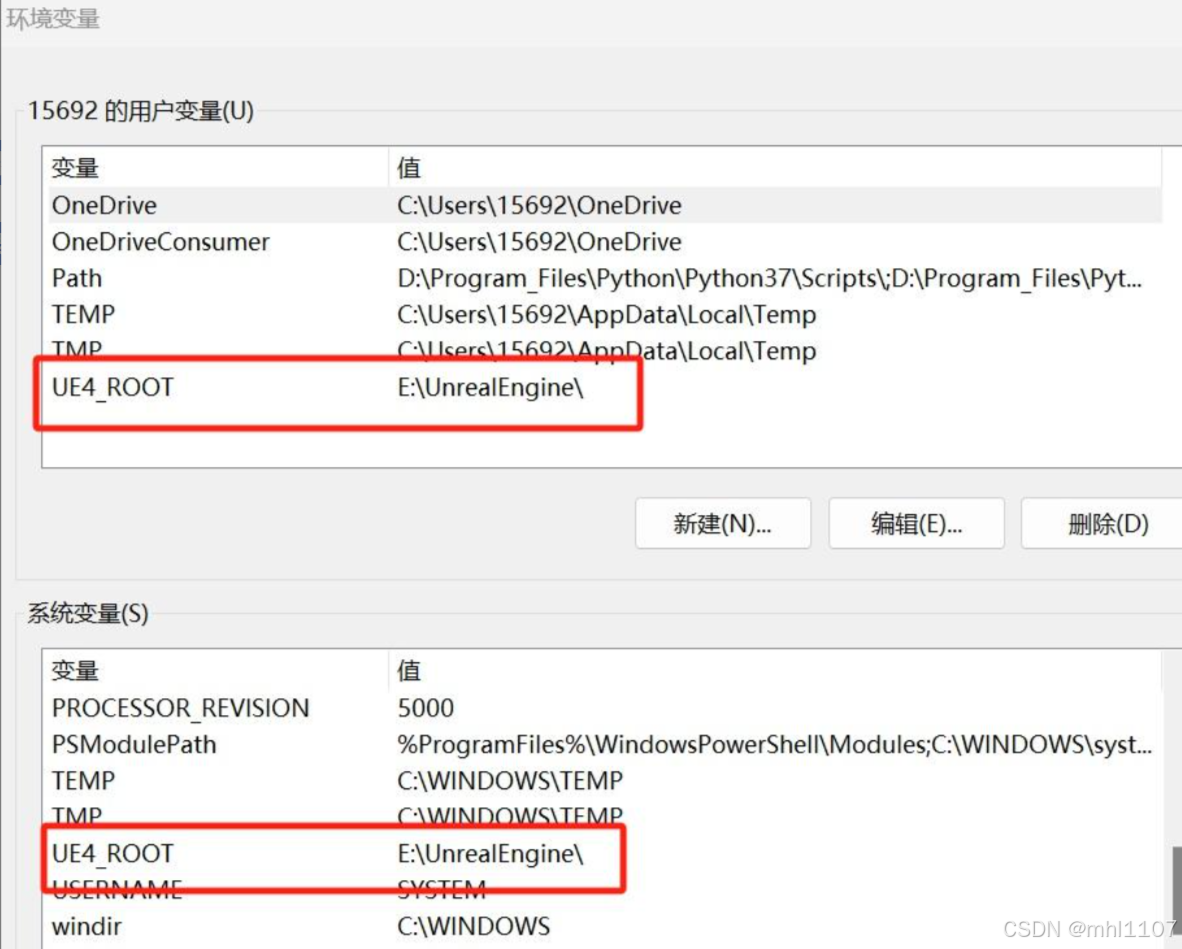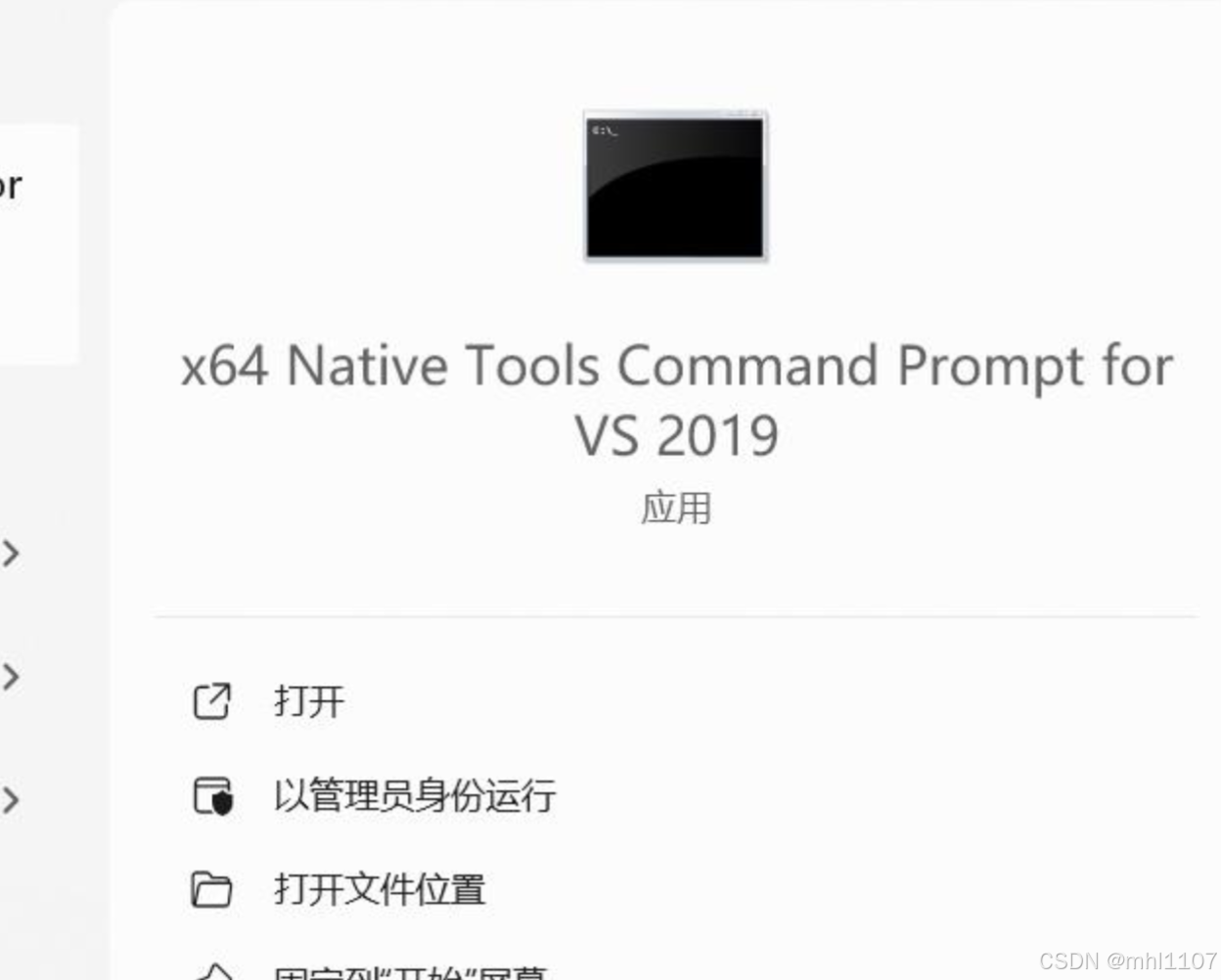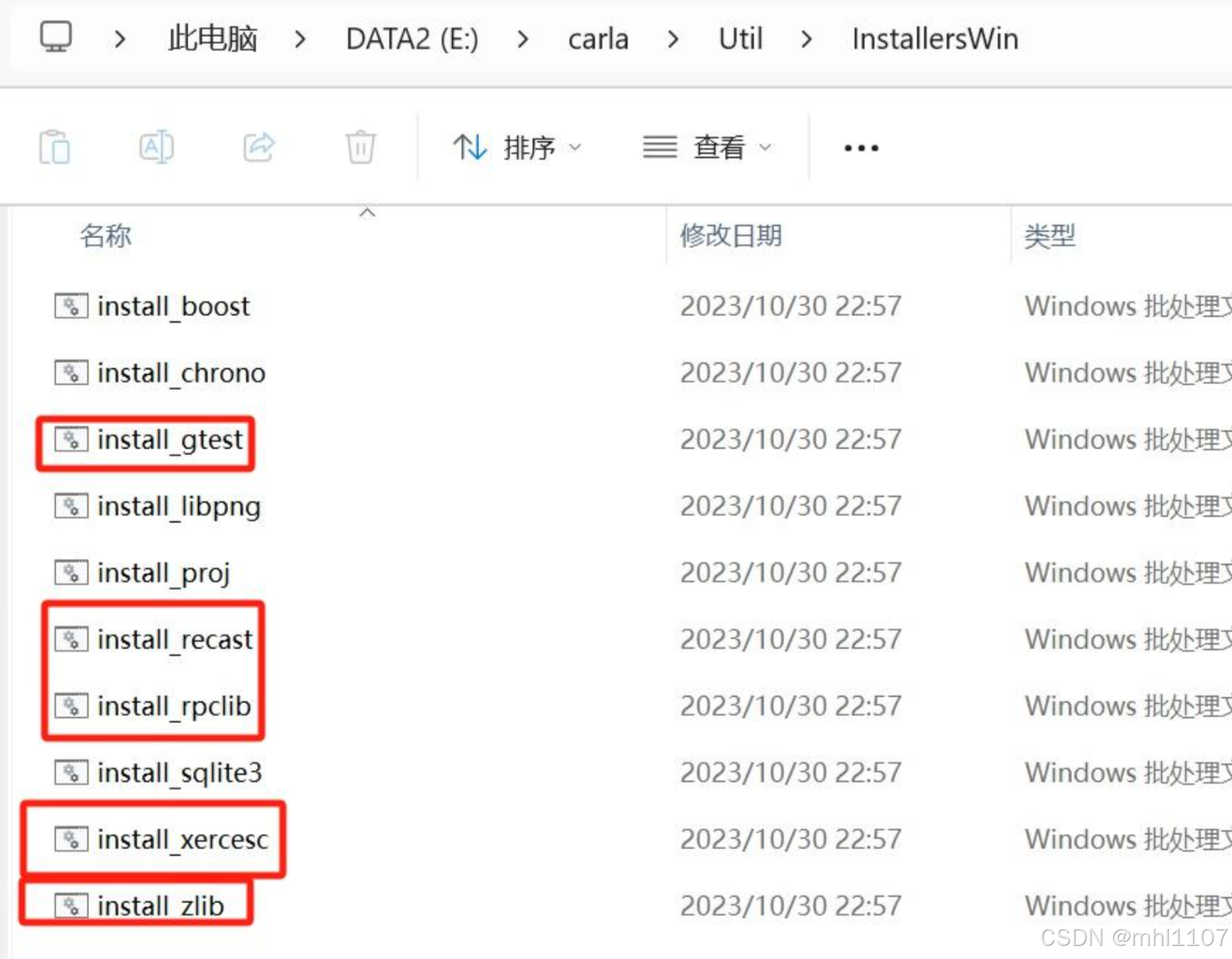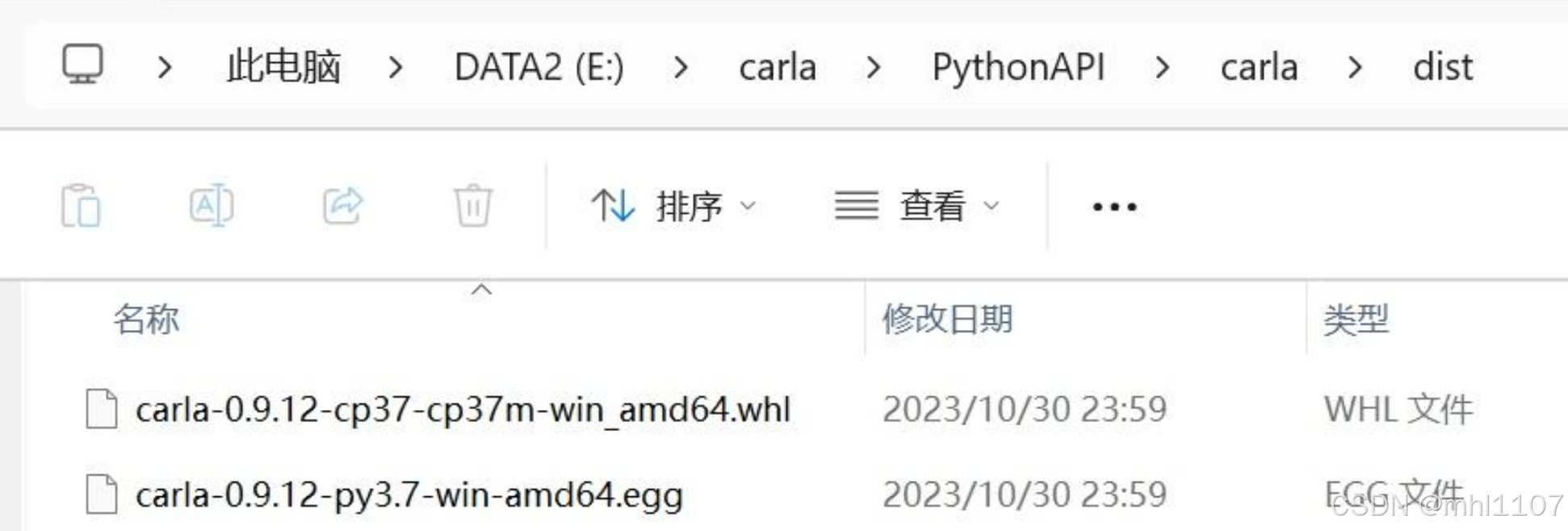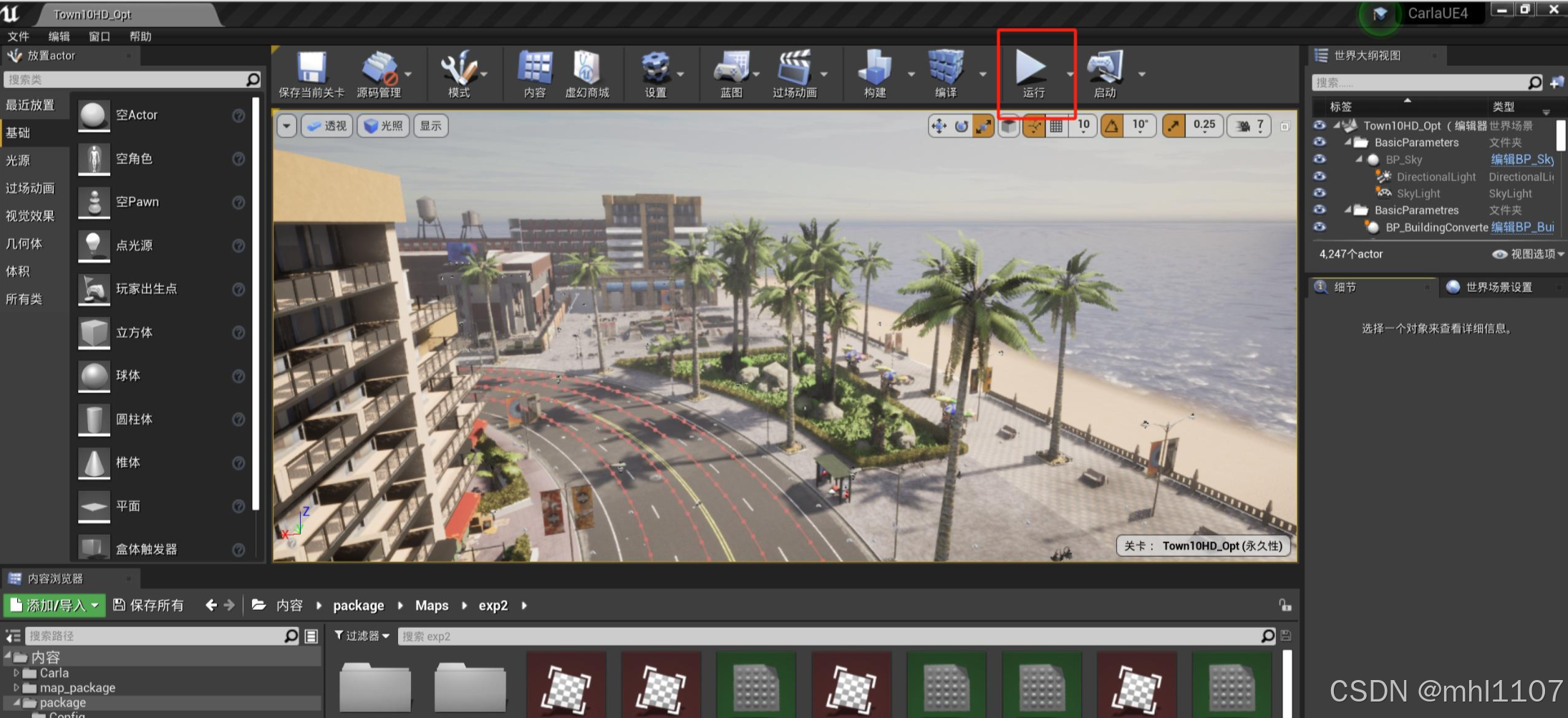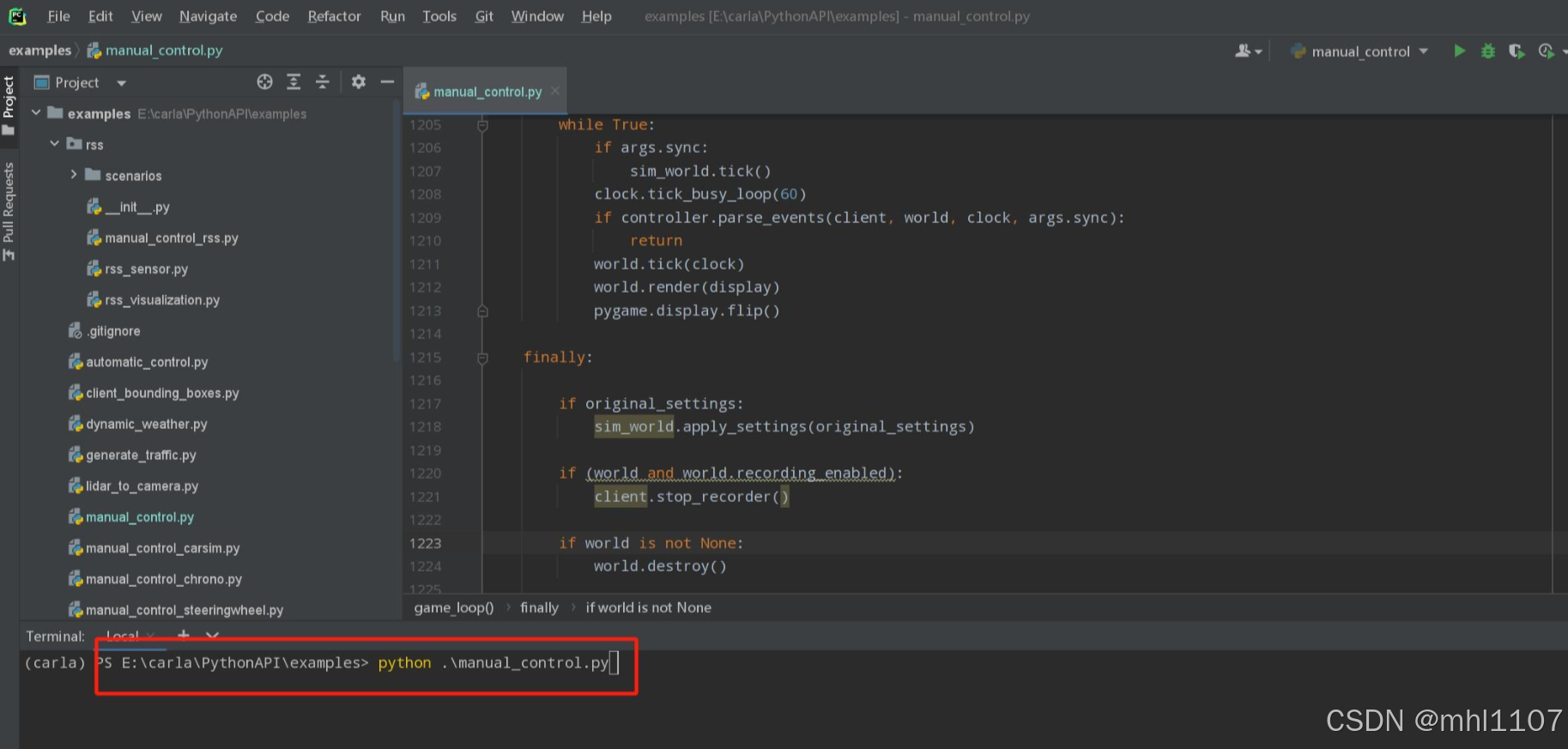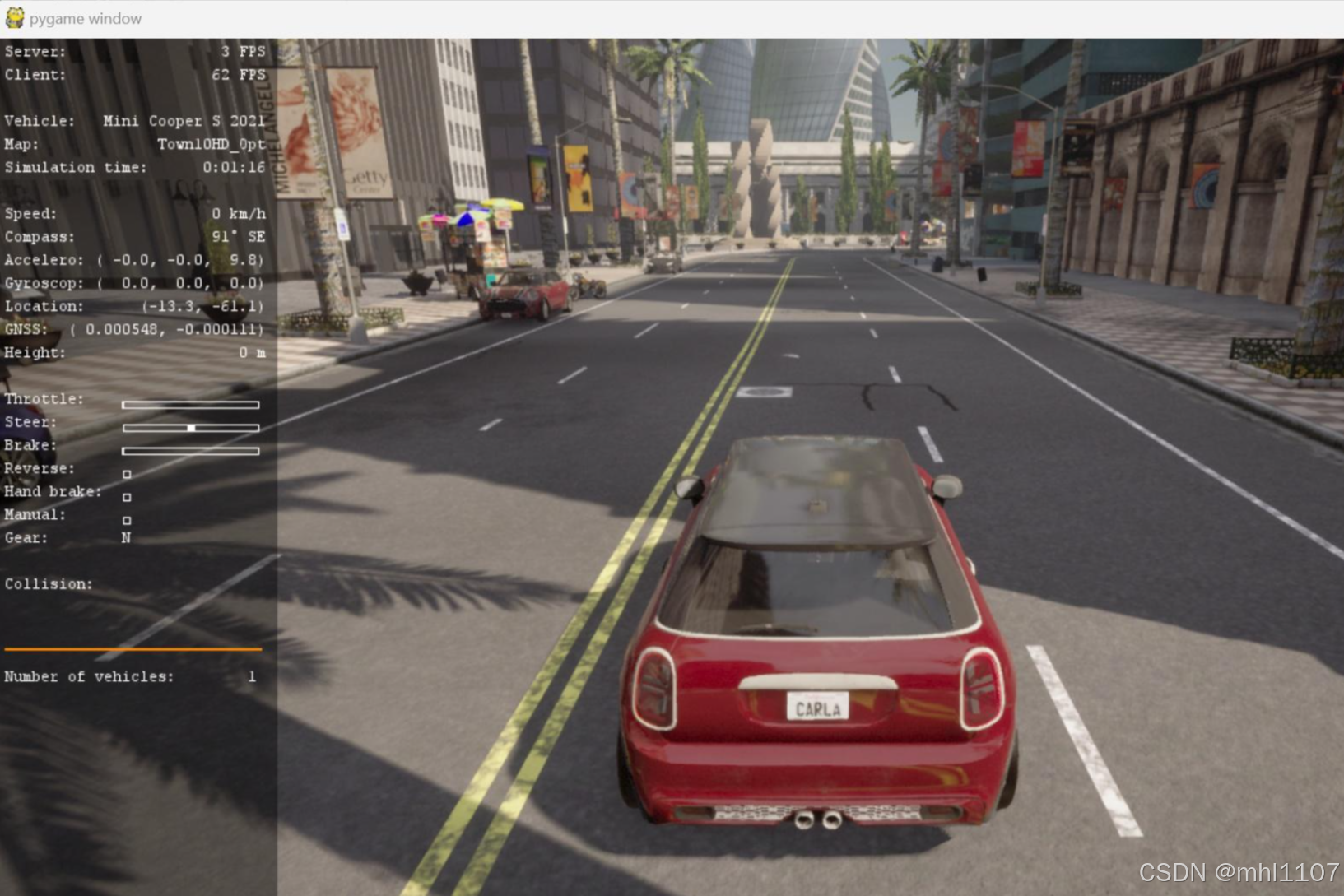【Carla】Windows编译版安装-超详细版教程
1. 配置安装说明
1.1 Carla版本:0.9.12(适用于0.9.12+的以上版本均可)链接: link
1.2 Python版本:3.7.6,注意,一定要保证在cmd中,python -V 和py -V的版本是一致的,安装过程中,系统会按照python的版本编译,但是最后打包成wheel文件时,会按照py的版本打包,所以一定要保证两者一致,不然会有很多错误。python -V可以通过设置环境变量,py -V是windows中python最新的版本,注意保持一致。链接: link
1.3 CMake:上官网安装,并添加环境变量。链接: link
1.4 Make:注意:必须3.81版本,安装并添加环境变量。链接: link
1.5 7zip:安装过程中需要解压缩文件,所以安装7zip,这个也需要添加环境变量。链接: link
1.6 Git:需要安装git并且配置登录好你的git账号。链接: link
1.7 VS Studio:从0.9.12开始,Carla编译使用了2019版本,官网下载community版本就够用了。点开VS Studio Installer,安装需要的SDK插件,不一定需要8.1SDK,10.0SDK也是支持编译的。
-
.Net 4.6.2安装必选:
-
C++Windows SDK安装选择:
-
单个组件安装4.6.2,这些都选上了点击右下安装即可
以上这些,都是需要配置环境变量的,添加到Path中即可
在cmd中检验一下成果
搞定准备接下来的安装
Unreal Engine安装
2.1 UE账户配置
- 从0.9.12+开始,Carla需要安装修改版的UE4.26版本,官方版本编译最后会出错。
- Carla需要先安装UE,需要配置github账号获得安装的资格。
点击: 链接,注册账号,点击右上的Account
这里应该是CONNECT,连接到你的github账号,然后邮箱确认即可。
在github主页显示已经加入成功
2.2 UE安装
-
挂梯子,获取源码,最好安装目录在某个硬盘直属目录下,不然路径太长也有可能报错,比如安装在E盘D盘之类的,留个几百G的空间。
-
如果git网速慢,直接去网址下载zip解压缩也可以。(注意是carla分支)。
git clone --depth 1 -b carla https://github.com/CarlaUnreal/UnrealEngine.git
- cd到文件夹,安装
cd UnrealEngine
Setup.bat
GenerateProjectFiles.bat
在2023.5月,在0.9.13和0.9.12中,Setup下载的依赖UE官方已经更新了,但是carla没改,如果你安装的UE是这之前的旧commit,需要手动切换一个文件,如果安装的是这之后的,不用更换,直接Setup.bat就可以。
- 可以直接clone最新的修改版UE
- 去ue4.26网址下载,点击: 链接
- 然后将这个文件放在Engine/Build文件夹下,再重新执行安装,慢慢等待
接着VS2019编译
点击主目录下的UE4.sln,选择用2019打开,选择好配置,再右键开始Build,会有4000多个进程,慢慢慢慢等。。。
第一步选择好编译工具,第二部选择UE4开始生成
等待成功之后在\UnrealEngine\Engine\Binaries\Win64下点击UE4Editor.exe,第一次加载会很慢,卡在45%或者75%,95%是正常的,耐心等待渲染好出现UE界面即可。
2.3 UE4环境变量配置
- 需要设置主目录为:UE4_ROOT变量
完成了一半,可以重启一下开始编译carla。
3. Carla编译
- 3.1 源码
- 选择你想安装的版本安装,以0.9.12为例(git不了去官网下载zip源码一样)
git clone -b 0.9.12 https://github.com/carla-simulator/carla
3.2 make PythonAPI
几乎所有的坑都会出现在这一步。
必须打开下面这个prompt并cd到对应的carla文件夹下进行编译,必须!
由于国内环境以及依赖包版本更新问题,很多安装包一次是装不好的,那么要装哪些包呢,可以打开\carla\Util\InstallersWin\ 这些都是需要的安装包。
以我个人的经验,有几个安装包是比较难跨梯子或者链接已经失效了的。这个时候可以点开上面的对应bat文件看一下网址,直接自己本地下载装好。
-
提供几个老出错的包的安装地址
-
zlib 1.2.11(0.9.12,0.9.13需要):点击: 链接
-
gtest:点击: 链接
-
rpclib:点击: 链接
-
如果中间发生安装失败,可以在对应的Build文件夹下,将对应的包的install文件和source文件都删除,再次将提前下载好的文件解压缩/或直接放在文件夹下,注意和原来的包的文件夹同名。
-
如果成功了话,PythonAPI\carla\dist会出现两个文件,创造对应python虚拟环境,cd到这个文件夹下,pip3 install 对应wheel即可,carla就安装成功啦。
pip3 install carla-0.9.12-cp37-cp37m-win_amd64.whl
3.3 make launch
-
make launch是每一次启动carla都需要的命令。一般来说,只要解决了make PythonAPI问题,make launch都不会报错。只是第一次会很长,同样,必须打开x64 2019 prompt并cd到对应的carla文件夹下进行编译,必须!
-
另外,需要提前下载carla需要的地图文件(不然UE4加载到75%会报错),并解压缩到对应文件夹。
# Newer asset Content is stored in AWS.
#
# You can download it directly from
#
# http://carla-assets.s3.amazonaws.com/PUT_FILE_ID_HERE.tar.gz
0.9.5: 20190404_c7b464a
0.9.6: 20190710_0097e66
0.9.7: 20191221_c88604b
0.9.8: 20200306_06b6cb1
0.9.9: 20200422_ea5179a
0.9.10: 20200925_88f9ceb
0.9.11: 20201222_232b876
0.9.12: 20210730_564bcdc
0.9.13: 20211112_d5cfa12
0.9.14: 20221201_5ec9328
以0.9.12为例,那么应该down的网址:
http://carla-assets.s3.amazonaws.com/20210730_564bcdc.tar.gz
每个安装包大概10G左右,可以提前下,下好了之后解压缩到对应文件夹。
新建文件夹
Unreal\CarlaUE4\Content\Carla
然后,以0.9.12的包为例
tar -xvzf 20210730_564bcdc.tar.gz.tar -C C:\path\to\carla\Unreal\CarlaUE4\Content\Carla
再make launch就成功啦。可能要等待一会是正常的。
4. 使用
在ue4里点击你想加载的地图关卡(在carla map中),点击运行(会卡,等一下),另外开一个python终端,cd到PythonAPI\examples里运行所需脚本,即可看到画面。
成功咯。